Kaip susikurti anoniminę Facebook paskyrą

Nors niekas internete nėra tikrai privatus, anoniminės Facebook paskyros leidžia užtikrinti geresnį privatumą ir saugumą. Sužinokite, kaip tai padaryti.
Galimybė surengti nuotolinius, internetinius susitikimus namuose gali būti labai patogu. Tačiau jame taip pat pateikiamas visas labai gėdingų akimirkų galimybių sąrašas.
Jei už jūsų yra vaikai, augintiniai, kūdikiai ar net langas, kuriame rodomi lauke, turite visus nelaimės recepto ingredientus.
Šiame straipsnyje apžvelgsime kai kurias dažniausiai pasitaikančias problemas, dėl kurių gali kilti nepatogių internetinių susitikimų, ir kaip jų išvengti.

Internetiniai susitikimai: kas gali nutikti ne taip?
Vienas žinomiausių tokių gėdingų momentų pavyzdžių nutiko profesoriui Robertui Kelly, kai BBC tiesioginiame eteryje davė interviu per televiziją.
Vienas iš Kelly mažylio vaikų įėjo į jo kabinetą, pokalbio metu, taip pat ir jo kūdikis vaikštyne. Galiausiai jo pasiutusi žmona skuba į kambarį, kad ištrauktų iš kambario vaikų.
Tai buvo ne tik gėdinga internetinio susitikimo akimirka, bet ir gyvai transliuojama milijonams žiūrovų visame pasaulyje.
Užkirsti kelią gėdingoms internetinio susitikimo akimirkoms
Yra būdų, kaip nustatyti savo darbo vietą, kompiuterį ir patį susitikimą, kad sumažintumėte bet kokių nelaimingų įvykių tikimybę.
Jei laikysitės visų šių nurodymų, galite būti tikri, kad visi jūsų internetiniai susitikimai vyks sklandžiai ir be jokių „įsimintinų“ akimirkų.
Užblokuokite fotoaparatą, kai nenaudojate
Yra daug saugumo priežasčių, kodėl turėtumėte uždengti savo internetinę kamerą, nebent ji naudojama. Be saugumo, taip pat nenorite rodyti vaizdo įrašo internetinio susitikimo pradžioje, kol nesate pasiruošę.

Buvo istorijų, kai žmonės buvo sugauti einantys į tualetą per susitikimą, nes jų internetinė kamera buvo nukreipta į atviras vonios duris.
Tai gali atsitikti dėl kelių priežasčių.
Paprasčiausias būdas išvengti visų šių scenarijų yra naudoti slankiklį savo žiniatinklio kameroje, jei ji tokia yra. Jei ne, laikykite juostelę ant fotoaparato, kai jis nenaudojamas.
Naudokite užuolaidas ant fono langų
„Windows“ gali puikiai įsileisti šviesą į biurą, bet kai dalyvaujate internetiniame susitikime, jie gali sukelti daug problemų.
Yra keli scenarijai, dėl kurių gali kilti nepatogumų dėl langų, todėl panagrinėkime tris pagrindinius.
Atrodai kaip piktadarys
Įsivaizduokite, kad kažkas pasirodo susitikime ir atrodo tik kaip šešėlis užtemdytame kambaryje. Koks būtų jūsų pirmasis įspūdis apie tą žmogų?

Daugeliui žmonių primintų daugybė filmų, kuriuose piktadarys sėdi požemio guolyje ir kuria savo kitą blogą planą.
Pro langą sklindanti šviesa apgaudinėja daugumą internetinių kamerų ir priverčia jas automatiškai filtruoti šviesą, todėl visas kambarys atrodo daug tamsesnis, nei yra iš tikrųjų.
Paprasčiausias būdas išspręsti šią problemą – uždengti visus langus už savęs užuolaidomis, o per susitikimus užuolaidas ar užuolaidas visada laikyti uždarytas.
Naminiai gyvūnai mėgsta langus
Naminiai gyvūnai taip pat mėgsta langus, o augintiniai ir internetiniai susitikimai retai dera labai gerai.
Jei pokalbio metu pastebėjote, kad posėdyje žmonės juokiasi ar kikena, galbūt norėsite pažvelgti už nugaros.

Tikėtina, kad jūsų katė yra gana gera.
Jei esate pasiruošę pradėti internetinį susitikimą, išveskite visus savo augintinius iš kambario, kad jie nesislėptų ant palangės ir nesukeltų jūsų gėdos vaizdo konferencijos metu.
Pastaba: uždarius biuro duris (ir jas užrakinus), gali nepatekti nepageidaujamų augintinių ir kitų nekviestų svečių.
Lauke ne visada gražu
Kita langų problema yra tai, kas vyksta kitoje šių langų pusėje.
Ar tikrai norite, kad jūsų bendradarbiai ar kiti susitikimo dalyviai matytų jūsų kaimyną, pjaunantį pievelę lauke su pižama?
Niekada nežinote, kas ar kas praeis pro langą, todėl tai dar viena priežastis įsitikinti, kad langas už jūsų turi užuolaidas ir kad jomis naudojatės.
Suaktyvinkite apšvietimą
Kalbant apie apšvietimą, gerai apšviestas biuras yra geriausias vaizdo įrašas žiniatinklio konferencijos metu. Geriausias būdas sukurti nepriekaištingą apšvietimą – pastatyti stalą taip, kad už monitoriaus, į kurį žiūrite, arba į šoną būtų langas (su atviromis užuolaidomis).
Natūrali šviesa iš šoninių langų veikia priešingai nei langas už jūsų. Vietoj to, kad interneto kamera būtų verčiama filtruoti šviesą, ji apšviečia jus natūralia šviesa, kad fotoaparatas galėtų ją užfiksuoti.
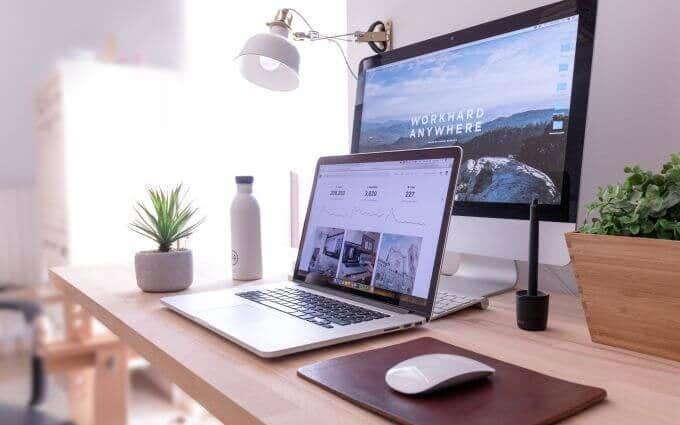
Jei jūsų biure nėra tinkamo lango, kitas geriausias sprendimas yra įjungti tiek viršutinių žibintų, kiek turite.
Dar geriau, naudokite „ Philips Hue“ šviestuvus ir nustatykite ryškiausią nustatymą.
Sutvarkyk prieš susitikimus
Remiantis 2018 m. Mičigano universiteto atliktu tyrimu , psichologai nustatė, kad žmonės susidarė neigiamą nuomonę apie žmones vien dėl jų biuro būklės.
Šis atradimas nestebina. Tačiau gaila, jei visą savaitę sunkiai dirbote ir tiesiog neturėjote laiko sutvarkyti erdvės aplink jus prieš tą internetinį vaizdo susitikimą.
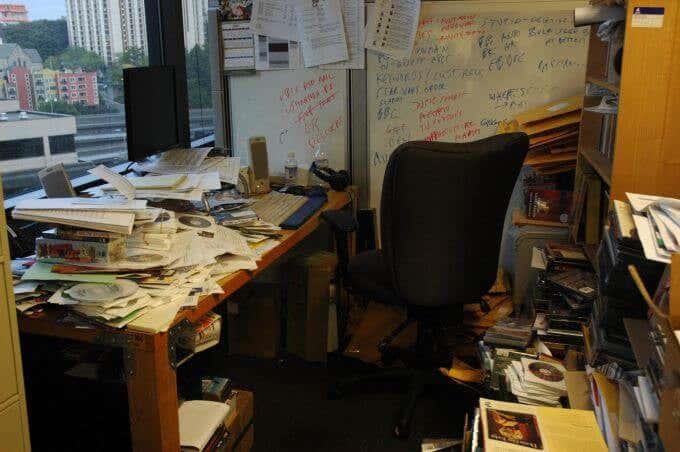
Lengviausias sprendimas – suplanuoti bent 15 minučių kalendoriuje iki vaizdo susitikimo pradžios. Praleiskite tą laiką rinkdami visą už jūsų esančią netvarką. Bent jau išvalykite viską, ką mato kamera.
Tai gali nereikšti, kad visas kambarys yra švarus arba kad jūsų darbalaukis vis dar netvarkingas, bet jei susitikime dalyvaujantys žmonės nemato netvarkos, jie nieko geriau nežinos.
O mūsų leidžiami garsai
Vaizdo konferencijos metu garsas gali būti didžiausias jūsų priešas. Yra įvairių būdų, kaip jūsų mikrofonas gali jus sugėdinti.
Pamirškite, kad mikrofonas įjungtas, ir atlikite vieną iš šių veiksmų:
Visi šie scenarijai gali būti nuo švelniai juokingų iki skausmingai gėdingų.
Kokia išeitis? Visada susitikimo pradžioje patikrinkite, ar esate nutildytas, nebent jums reikia kalbėti, ir susitikimo metu atidžiai stebėkite mikrofono būseną.
Dar geriau – sukonfigūruokite vaizdo konferencijos programinės įrangos nustatymus, kad prasidėjus susitikimui mikrofonas būtų automatiškai nutildytas.
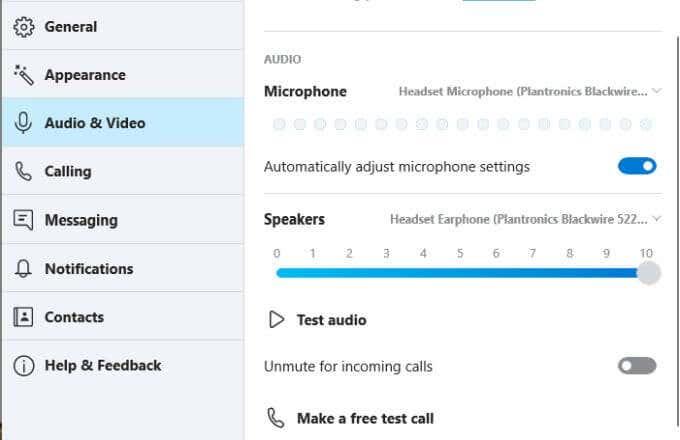
„Skype“ šį nustatymą galite rasti meniu „ Nustatymai “, skiltyje Garsas ir vaizdo įrašas . Tiesiog įsitikinkite, kad Įjungti įeinančių skambučių garsą yra išjungtas.
Dauguma pagrindinių vaizdo konferencijų programų turi panašius mikrofono nustatymus.
Kiti naudingi patarimai
Atsižvelgdami į visus aukščiau pateiktus patarimus, vaizdo konferencijos vyks sklandžiai ir be jokių trukdžių.
Yra keletas kitų patarimų, kurie gali būti naudingi atliekant vaizdo skambučius:
Ar per vaizdo konferencijas teko patirti kokių nors gėdingų akimirkų? Mes norėtume išgirsti jūsų istoriją toliau pateiktame komentarų skyriuje.
Nors niekas internete nėra tikrai privatus, anoniminės Facebook paskyros leidžia užtikrinti geresnį privatumą ir saugumą. Sužinokite, kaip tai padaryti.
Sužinokite, kaip padaryti savo Facebook paskyrą privačią ir apsaugoti savo asmeninę informaciją internete.
Sužinokite, kaip atsekti, kas bendrino jūsų „Facebook“ įrašą ir kaip reguliuoti privatumo nustatymus, kad kontroliuotumėte savo įrašų pasidalinimą.
Sužinokite, kaip siųsti ir tinkinti kvietimus „Discord“, kad padidintumėte savo serverio narių skaičių ir pagreitintumėte bendravimą.
„Discord“ strigčių problemos nėra neįprastos, ir kartais programa gali užstrigti be aiškios priežasties. Sužinokite, kaip išspręsti šias problemas ir pagerinti mūsų programos patirtį.
Naudokite „Facebook“ draugų sąrašus, kad optimizuotumėte savo patirtį, valdydami, kas mato jūsų turinį.
Sužinokite, kaip lengvai rasti ir tvarkyti savo „Facebook“ juodraščius, pradedant nuo asmeninių iki verslo puslapių.
AR zona yra vietinė programa, leidžianti vartotojams smagiai praleisti laiką naudojant papildytą realybę su „Samsung“ telefonais. Sužinokite, kokias funkcijas ji siūlo ir kaip ją naudoti.
Kai norite su kuo nors susisiekti, ne visada norite tai padaryti viešai. Šis straipsnis nagrinėja, kaip galėtumėte išsiųsti anoniminius tekstinius pranešimus, išsaugant savo privatumo konfidencialumą.
Privatumas yra visų svarbiausias dalykas, o nuo persekiojančių iki potencialių darbdavių nerimauti gali kilti klausimas, kas žiūri jūsų veiklą socialinėje žiniasklaidoje. Šiame straipsnyje apžvelgsime, kas yra „Facebook“ istorija, kaip galite pamatyti, kas peržiūrėjo jūsų istorijas, ir kaip galite atnaujinti privatumo nustatymus, kad „Facebook“ liktų privatesni.
Žinokite, kaip ištrinti „Netflix“ paskyrą efektyviai ir greitai. Šis gidas suteikia visą reikiamą informaciją ir patarimus, kaip atšaukti jūsų prenumeratą ir užtikrinti, kad viskas būtų atlikta teisingai.
Išmokite, kaip atšaukti „Facebook Messenger“ pranešimo siuntimą ir ištrinti žinutes, kad apsisaugotumėte nuo nepatogių situacijų.
Nesaugūs darbui (NSFW) kanalai „Discord“ yra skirti apriboti netinkamą prieigą prie suaugusiesiems skirto turinio. Tai naudinga tėvams, kurių vaikai naudojasi „Discord“, ir naudotojams, kurie nori vengti pagal amžių ribojamo turinio, kuris netinka darbui.
Bet kuris įrenginys, kuris prisijungia prie „WiFi“ tinklo, turi identifikuoti save tinkle naudodamas unikalų tinklo adresą, žinomą kaip MAC adresas. Šis identifikatorius padeda tinklo administratoriams stebėti vartotojo veiklą.
„Oculus Quest 2“ yra atskiros virtualios realybės ausinės. Išmokite, kaip jas iš naujo nustatyti, kad išspręstumėte technines problemas.
Sužinokite, kaip nustatyti ir užprogramuoti universalųjį nuotolinio valdymo pultą su mūsų išsamiais patarimais.
Jei jums sunku sekti svarbius draugų ir šeimos gimtadienius, turite susitvarkyti. Senas mokyklos kalendorius (ar net „Google“ kalendoriaus pranešimas) gali priminti, kada reikia išsiųsti kortelę ar įsigyti specialią dovaną, tačiau yra ir kitų būdų sekti informaciją, įskaitant „Facebook“ profilio naudojimą.
Sužinokite, kaip greitai ir lengvai pakeisti kalbą „Netflix“ platformoje, kad geriau suprastumėte mėgstamus filmus ir serialus.
Kitaip nei kitos TV transliacijos paslaugos, „Peacock TV“ siūlo nemokamą planą, leidžiantį vartotojams nemokant nė cento srautiniu būdu transliuoti iki 7500 valandų pasirinktų filmų, TV serialų, sporto laidų ir dokumentinių filmų. Tai gera programa, kurią galite turėti savo srautinio perdavimo įrenginyje, jei jums reikia pertraukos nuo „Netflix“ prenumeratos mokesčių mokėjimo.
Zoom yra populiari vaizdo konferencijų ir susitikimų programa. Jei dalyvaujate mastelio keitimo susitikime, gali būti naudinga nutildyti save, kad netyčia nepertrauktumėte kalbėtojo, ypač jei susitikimas didelis, pavyzdžiui, internetinis seminaras.
Norite sužinoti, kaip perkelti failus iš „Windows“ į „iPhone“ arba „iPad“ įrenginius? Šis išsamus gidas padeda jums tai padaryti be vargo.
Konfigūruodami tamsų režimą Android, gausite akims malonesnę temą. Jei turite žiūrėti į telefoną tamsioje aplinkoje, greičiausiai jums reikia nuo jo nusukti akis, nes šviesus režimas vargina. Naudodami tamsų režimą „Opera“ naršyklėje Android sutaupysite energijos ir sužinosite, kaip sukonfigūruoti tamsų režimą.
Išvalykite adresų juostos URL istoriją „Firefox“ ir išlaikykite savo sesijas privačias, sekdami šiuos greitus ir paprastus veiksmus.
Pasidžiaukite savo „Zoom“ susitikimais su keliomis linksmomis filtrų galimybėmis. Pridėkite aureolę arba atrodite kaip vienaragis per savo „Zoom“ susitikimus su šiais juokingais filtrais.
Kai išgirsite žodį slapukai, galbūt pagalvosite apie šokoladinius sausainius. Bet yra ir tokių, kuriuos rasite naršyklėse, padedančių jums sklandžiai naršyti. Šiame straipsnyje sužinosite, kaip sukonfigūruoti slapukų nuostatas Opera naršyklėje Android.
Kaip įjungti skelbimų blokatorių jūsų Android įrenginyje ir maksimaliai išnaudoti invazinių skelbimų parinktį Kiwi naršyklėje.
Žinodami, kaip pakeisti „Facebook“ privatumo nustatymus telefone ar planšetėje, lengviau valdysite savo paskyrą.
Ieškoti tinkamos kortelės kišenėje ar piniginėje gali būti tikras iššūkis. Pastaraisiais metais daugelis įmonių kūrė ir pristatė bekontaktės mokėjimo sprendimus.
Daugelis naujienų straipsnių minimi „tamsusis internetas“, tačiau labai mažai tikrai kalba apie tai, kaip jį pasiekti. Tai daugiausia dėl to, kad daugelis svetainių ten talpina neteisėtą turinį.
Jei USB garsai kyla be jokios priežasties, yra keli metodai, kuriuos galite naudoti, kad atsikratytumėte šio fantominio atjungto įrenginio garso.



























